

|
|||||||
| Регистрация | Справка | Пользователи | Календарь | Сообщения за день | Поиск |




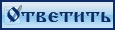 |
|
|
Опции темы | Поиск в этой теме | Опции просмотра |
|
|
#1 |
|
Сообщений: n/a
|
Как делать тайминг в Aegisub
Как сдвигать тайминг:
Как править тайминг:
Как делать тайминг с нуля:
Как сделать простое караоке:
|

|
|
|
#51 |
|
Сообщений: n/a
|
В аеге. У меня там СМС-и строчат, хочу текст прямо на экран телефона запихнуть. Я понимаю, как вверху, внизу, или справа-слева, но не понимаю, как потом его двигать, чтобы он в поле нужное попал. Или просто сидеть и цифры подбирать?
|

|
|
|
#52 |
|
Сообщений: n/a
|
Если в аэгисе делается, то достаточно навести на видео мышкой в нужную точку и там будут показаны координаты соответствующего места. Только есть нюанс, там нада свериться разок с видео в плеере (тот же медиа плейер), т.к. может чутка не сходится по высоте и на эту поправочку чуть выше (ниже) указывать координаты.
|

|
|
|
#53 |
 Регистрация: 04.02.2011
Адрес: YG Family VIP's >>>>> aka kimint <<<<<
Возраст: 35
Сообщений: 1,656
Сказал(а) спасибо: 121
Поблагодарили 585 раз(а) в 123 сообщениях
|
Сбоку (слева) есть панелька инструментов, нажимаешь на синенький крестик и под текстом на видео появится квадратик и таскаешь за него по экрану, как тебе захочется ^^
|
|
|

|
|
|
#54 |
|
Сообщений: n/a
|
Aegisub версия 3.0 - ребята хорошо ее усовершенствовали, теперь звуковые дорожки подкрашиваются разными цветами, удобно для песен
|

|
|
|
#55 |
 Регистрация: 21.08.2010
Адрес: г. Казань VS Москва
Сообщений: 3,371
Сказал(а) спасибо: 60
Поблагодарили 286 раз(а) в 28 сообщениях
|
Opium, Ну вот. уже первое неудобство для меня. Как-то можно отменить автоматический ввод изменений? Мне надо сравнивать старый вариант с новым. Теперь это не возможно так как автоматически принимает сразу все исправления в тексте :(( Шкала времени на аудио дорожке реализована не удобно. Ух.
Тем кто привык править тайминг на аудиодорожке по началу будет неудобно. Масштаб сильно уменьшен. Потом видимо как привыкнешь. Единственный плюс который узрела на данный момент это более мелкокалиберное и точное отображение тайминга. Очего руки теперь чешутся переделывать тайминг по всей серии. Тепрь нельзя скопировать и вставить время. Для того что бы оно зафиксировалось всё равно надо ручками поправить. Иначе не сохраняется. |
|
|

|
|
|
#56 |
|
Сообщений: n/a
|
всем привет,
помогите пожалуйста новичку :) делаю тайминг первый раз (небольшой личный проект, потом могу поделиться). на входе имею текстовый файл от переводчика, пока не отформатирован, но она отформатирует как я ей скажу (типа актер: текст, новая строка и т д). aegisub поставила. про открыть видео, аудио и текст все поняла. как помечать время для каждой строки, тоже понятно. непонятно, как попадать на аудио дорожке куда надо? например, первые реплики - на примерно 90й секунде. к этому времени белая полоска уползает за пределы экрана. двигать зеленый бегунок под аудиодорожкой - получается очень неточно, невозможно попасть на нужное место. как это правильно делать? заранее спасибо за помощь :) |

|
|
|
#57 |
 Регистрация: 28.03.2010
Сообщений: 1,777
Сказал(а) спасибо: 36
Поблагодарили 551 раз(а) в 43 сообщениях
|
Меня просили выложить мою инструкцию для новичков таймингеров (не знаю, может уже и выкладывала). Выполняю просьбу.
инструкция:
|
|
|

|
|
|
#58 |
 Регистрация: 18.01.2012
Адрес: Москва
Сообщений: 11,184
Сказал(а) спасибо: 517
Поблагодарили 8,292 раз(а) в 738 сообщениях
|
Уважаемые таймингеры, а откройте секрет фирмы
 Если тайминг в аеге ловить паузой (когда по дорожке не видать) - почему потом отставание саба идет в среднем на 20мсек (200 в дсрт)? Как это исправить? У меня в ДСРТ такого косяка не наблюдается. Там, где заловила - то время и пишу и расхождения нет. А как в аеге ловлю, так всегда эти 20мсек отнимать приходится. |
|
|

|
|
|
#59 |
|
Сообщений: n/a
|
Вопрос, у меня уходит куча времени на то что бы строки в одном кадре обменять потом соединить,
картинка:
может нужно в настройках что-то сделать, подскажите 
|

|
|
|
#60 |
|
Сообщений: n/a
|
Тут вопрос в другом, как получается у вас 1 саб в 2 строки? Просто, зная тайские лакорны и их бегущую строку, я делаю проще: в видео саб финдере я выставляю поле считывания на нижнюю полоску. В итоге получаются на 95% готовые сабы.
А так да вручную нада менять местами и объединять. |

|
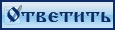 |
| Здесь присутствуют: 1 (пользователей: 0 , гостей: 1) | |
|
|
|
||||||||||||||
Skin by ArcadiPlex & TeamSpeak Servers
|
||||||||||||||